Teil 7 der Serie: Windows 11 auf deinem Root Server: RDP, Tailscale & VPN für ein freies Internet
Erstellen eines Snapshots von unserem Windows PC
Jetzt, wo die Konfiguration abgeschlossen ist, empfiehlt es sich, eine Sicherung des aktuellen Systemzustands anzulegen. Am einfachsten geht das über einen Snapshot im Server Control Panel.
Snapshot erstellen – so geht’s:
- Gehe im Server Control Panel zu Media→Snapshots
- Gib einen kurzen, prägnanten Namen ein (nur Buchstaben und Ziffern, keine Sonderzeichen oder Leerzeichen)
- Wähle die Option für einen Offline Snapshot – dabei wird Windows heruntergefahren, um eine konsistente Sicherung zu erstellen
- Klicke rechts auf „Create Snapshot“
Windows wird nun automatisch heruntergefahren, der Snapshot wird erstellt, und das System wird danach selbstständig neu gestartet.
Mit diesem Snapshot kannst du jederzeit zum aktuellen Stand zurückkehren – ideal vor zukünftigen Änderungen oder Softwareinstallationen.
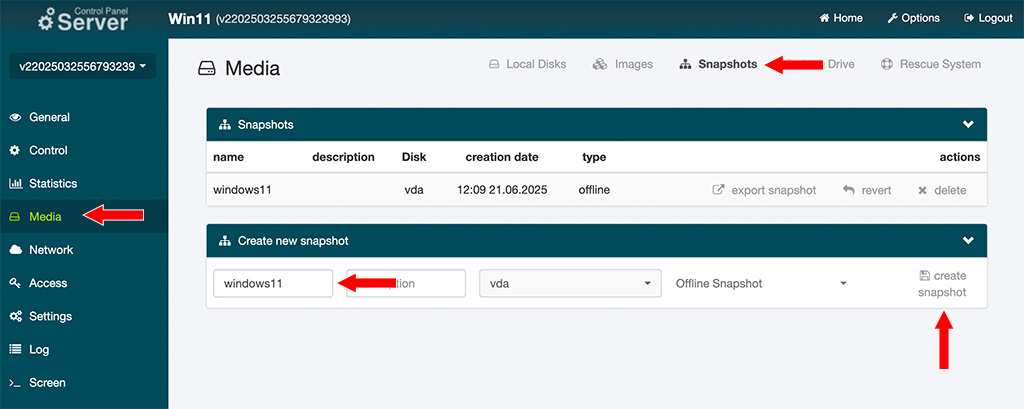
Änderung der Drehrichtung des Mausrades und Wiederherstellung des Rechtsklick-Menüs
- Starte die Windows PowerShell, wechsle per
cdin deinen Dokumente-Ordner. - Leg dort mit
notepad configure.ps1die Datei configure.ps1 an. - Füge den Inhalt des Scripts in Notepad ein.
- Speichere das Skript und schließe Notepad.
- Führe anschließend in PowerShell
.\configure.ps1aus.
Das Skript ermöglicht dir, die Scrollrichtung von Maus oder Touchpad zwischen „natürlich“ und „klassisch“ umzuschalten und zudem den gewünschten Stil des Windows-Kontextmenüs festzulegen.
# configure.ps1
# Elevate to Administrator if necessary
if (-not ([Security.Principal.WindowsPrincipal] `
[Security.Principal.WindowsIdentity]::GetCurrent()).IsInRole(
[Security.Principal.WindowsBuiltInRole]::Administrator))
{
Start-Process -FilePath 'powershell.exe' -Verb RunAs `
-ArgumentList '-NoExit','-ExecutionPolicy','Bypass','-File',"`"$PSCommandPath`""
exit
}
# 1. Scroll direction
$mode = Read-Host 'Mouse scroll direction? (0 = classic, 1 = natural)'
Get-PnpDevice -Class Mouse -PresentOnly -Status OK |
ForEach-Object {
$deviceId = $_.DeviceID
$regPath = "HKLM:\SYSTEM\CurrentControlSet\Enum\$deviceId\Device Parameters"
Write-Host "`n$($_.Name): $deviceId"
if (Test-Path $regPath) {
Set-ItemProperty -Path $regPath -Name FlipFlopWheel -Value $mode -Force
$current = (Get-ItemProperty -Path $regPath).FlipFlopWheel
Write-Host " -> FlipFlopWheel is now $current"
}
else {
Write-Warning " -> Registry path not found: $regPath"
}
}
# Context-menu style
$menu = Read-Host 'Classic Windows-10 context menu? (y = yes, n = no)'
$ctx = 'HKCU:\Software\Classes\CLSID\{86ca1aa0-34aa-4e8b-a509-50c905bae2a2}\InprocServer32'
if ($menu -eq 'y') {
Write-Host 'Enabling classic context menu ...'
New-Item -Path $ctx -Force | Out-Null
New-ItemProperty -Path $ctx -Name '(default)' -Value '' -Force | Out-Null
}
elseif ($menu -eq 'n') {
Write-Host 'Keeping Windows-11 context menu ...'
Remove-Item -Path $ctx -Recurse -Force -ErrorAction SilentlyContinue
}
else {
Write-Host 'Invalid input – context menu unchanged.'
}
# Finish
Write-Host "`nAll changes have been applied."
Write-Host 'Restart Windows for them to take full effect.'Verwenden des Rechners als Tailscale Exit-Node
Du kannst natürlich auch deinen PC als Tailscale Exit-Node verwenden. Die Vorgehensweise ist wie folgt:
- Mache einen Rechtsklick auf das Tray-Symbol von Tailscale.
- Wähle anschließend „Exit Nodes→Run exit node“ sodass ein Häkchen angezeigt wird.
- Öffne die Tailscale-Admin-Konsole (https://login.tailscale.com/admin/machines) und gib den Exit-Node für dein Gerät frei.
- Klicke dazu auf die drei Punkte rechts neben dem PC-Namen und wähle „Edit route settings …“.
- Aktiviere im folgenden Dialog die Option „Use as exit node“.
- Speichere die Einstellungen.
- Wechsle auf deinem lokalen PC in die Tailscale-Einstellungen und wähle unter „Exit Nodes“ deinen Windows-PC aus.
- Überprüfe die Funktion, indem du z. B. wieistmeineip.de aufrufst. Dort sollte die IP-Adresse deines Remote-Windows-PCs angezeigt werden.
Energiespareinstellungen überprüfen
Damit der Rechner nicht in den Energiesparmodus übergeht und nicht mehr erreichbar ist, solltest du sicherstellen, das Windows weder den Bildschirm noch das System selbst automatisch in den Ruhezustand versetzt.
Am einfachsten geht das mit den folgenden Powershell-Kommandos. Starte die Windows PowerShell als Administrator und gib folgendes ein:
powercfg -h off
powercfg -x -standby-timeout-ac 0Abschluss des Tutorials
Hiermit sind wir mit der Einrichtung deines Windows-Servers fertig. Du hast jetzt ein sicheres, optimiertes System, das über Tailscale erreichbar ist, RDP-Zugriff bietet und dank angepasster Einstellungen sowohl funktional als auch datenschutzfreundlich konfiguriert ist.
Dieses Setup eignet sich für viele Einsatzzwecke – ob als Remote-Entwicklungsumgebung, abgesicherter Surf-PC, privater Exit-Node oder einfach als flexibler Windows-Rechner in der Cloud. Viel Erfolg beim Einsatz!
Schreibe einen Kommentar
Du musst angemeldet sein, um einen Kommentar abzugeben.